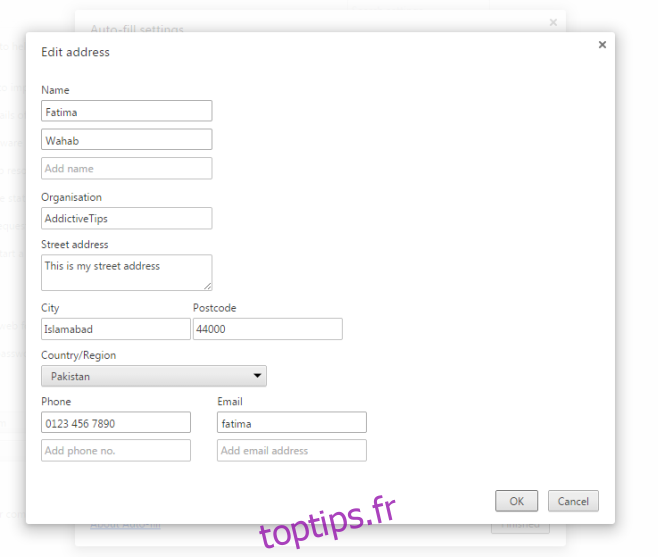Les informations que nous saisissons quotidiennement dans nos navigateurs sont souvent redondantes. Les URL en sont un exemple, mais comme nous pouvons ajouter des liens à des favoris, enregistrer des sites Web populaires dans la numérotation abrégée du navigateur ou parce que les navigateurs peuvent les récupérer à partir de notre historique, il est beaucoup plus facile de les saisir. Les e-mails sont une autre forme d’informations que nous saisissons quotidiennement, que nous nous connections à nos comptes de messagerie, Facebook ou que nous téléchargions un logiciel. Il y a un certain nombre d’incidents qui appellent les utilisateurs à saisir les mêmes informations encore et encore et comme nous avons l’historique de navigation pour les URL et les gestionnaires de mots de passe pour les e-mails et les mots de passe, Chrome dispose d’une option de remplissage automatique pour les informations relatives aux adresses postales physiques, et les cartes de crédit. Certains utilisateurs aiment garder l’option désactivée (pour des raisons de sécurité) tandis que d’autres trouvent que c’est assez utile pour remplir rapidement des formulaires. Voici comment saisir manuellement une adresse postale dans l’option de saisie automatique de Chrome.
Cliquez sur le bouton de personnalisation à droite de la barre d’URL dans Chrome et accédez aux paramètres. Faites défiler vers le bas et cliquez sur «Afficher les paramètres avancés, et sous« Mot de passe et formulaires », cliquez sur l’option« Gérer les paramètres de remplissage automatique ». Sinon, tapez simplement chrome: // settings / autofill dans la barre d’URL et appuyez sur Entrée.
Cela ouvrira la fenêtre contextuelle des paramètres de remplissage automatique dans Chrome, dans laquelle vous pouvez modifier une adresse postale déjà enregistrée, y compris l’adresse e-mail et les noms et prénoms. Pour ajouter une adresse, cliquez sur «ajouter une nouvelle adresse postale» ou si vous souhaitez modifier une entrée enregistrée existante, cliquez sur le petit bouton de modification à côté. Allez-y et entrez vos informations dans les champs appropriés. Chaque fois que vous appuyez sur Entrée après avoir rempli un champ, une nouvelle boîte apparaît pour ce même champ au cas où vous voudriez faire plusieurs entrées pour celui-ci. Cela signifie que si vous partagez un ordinateur avec un membre de la famille, vous pouvez tous les deux entrer vos noms sous une seule adresse postale. Chrome pourra le remplir automatiquement pour le nom utilisé pour remplir les champs du formulaire.
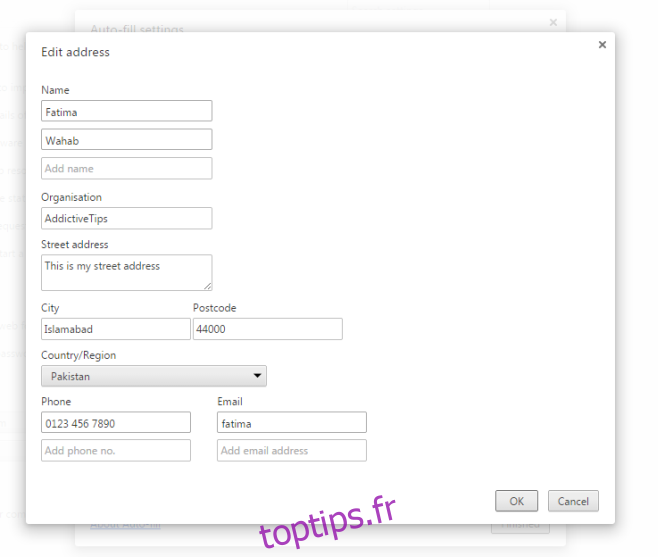
Cliquez sur «Ok» puis sur «Terminé» pour enregistrer les modifications. Suivez l’exemple avec les paramètres de la carte de crédit et vous pouvez ajouter et supprimer des cartes de crédit.